先日xcode をバージョンアップしようとするとosが古いと警告があり、バージョンアップを試みるが、、容量不足。
Macbookpo 13-inch early 2015を使っていて、そこまで古くないですよね、、、128のハードディスクだともう足りない。
しらべると、ssdを変更する方法。
色々みましたが、ここが1番わかりやすく他の情報にもリンクしていた。
Macbook ProのSSDを安価で大容量なM.2 NVMe SSDに換装
どうにかこうにか、購入して届いて、起動用のusb作って、ssd切り替えて、、、、タイムマシーンで元通り!
と、ここからが本題。
元通りになったんだけど、Apple idにログインして確認コードを入れるとエラー。エラー。エラー。何度やって変わらない。
確認コードは届いてるんですよ。
手元のiPhoneに番号は届くが、あってるのにサインインに失敗。「Apple ID 確認コード 失敗」で調べると、
Shiftキー押しながらの起動したセーフモードならログインできると、、、。
結局そのままサインインせずセットアップを完了させ、早速OSを終了させてシフトキーで起動!
アップルの画像がでたらシフトキーを外して、、、、、
おや、、、、変な黒い出ては行けない画像が??
ハードに問題がある的なあの怖い画像が、、、。なんでやねん。
Ssd差し替えた後でこの現象は怖すぎる、、、、Macさん死なないで。
改めて、起動すると「何かをインストール」OSの残り香みたいなものかな。それが終わると無事起動しなおし。
その後であれば無事にapple id ログインできました。
Osが未完了のままセーフモードに入ろうとしたからダメやったのかな。
はれて1TBをゲット!個人でこのサイズ初めて。これで安心してswiftや動画データ編集なんかもできそうです。
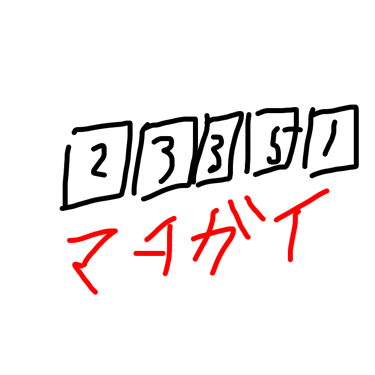
最近のコメント